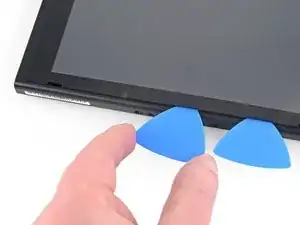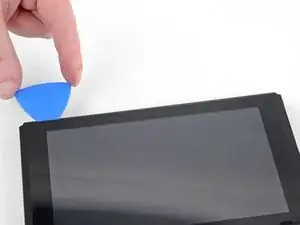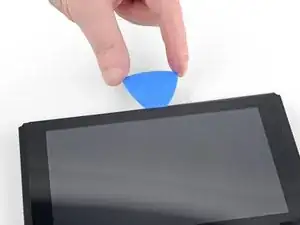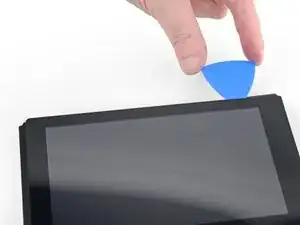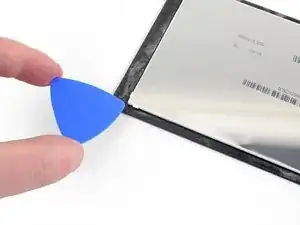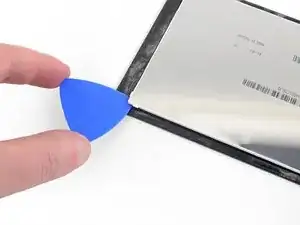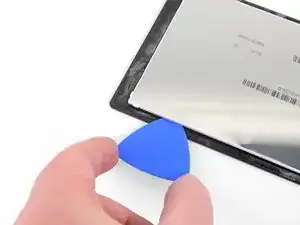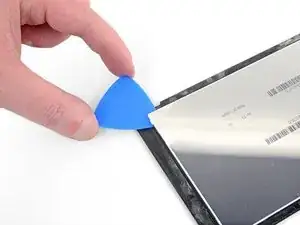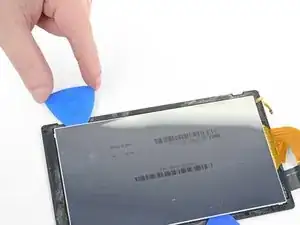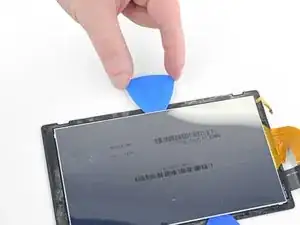Einleitung
Grundständige Anleitung, nicht zum eigenständigen Gebrauch gedacht.
Werkzeuge
-
-
Klappe den kleinen, scharnierartigen Sicherungsbügel am ZIF-Verbinder des Flachbandkabels zum LCD mit einem Fingernagel, Spudger oder einem Öffnungswerkzeug hoch.
-
-
-
Schiebe das Flachbandkabel mit einer Pinzette aus seinem Anschluss auf der Hauptplatine heraus.
-
-
-
Klappe den kleinen, scharnierartigen Sicherungsbügel am ZIF-Verbinder des schmaleren Flachbandkabels zum LCD mit einem Fingernagel, Spudger oder einem Öffnungswerkzeug hoch.
-
-
-
Schiebe das Flachbandkabel mit einer Pinzette aus seinem Anschluss auf der Hauptplatine heraus.
-
-
-
Lege einen erwärmten iOpener ungefähr zwei Minuten lang auf die Unterkante des Displays, um den Kleber darunter aufzuweichen.
-
-
-
Setze einen Saugheber auf die linke untere Ecke des Displays.
-
Ziehe den Saugheber fest und gleichmäßig nach oben, bis ein Spalt entsteht.
-
Setze die Spitze eines Plektrums in den Spalt ein, aber nicht tiefer als 5 mm.
-
-
-
Schiebe das Plektrum zum Auftrennen des Klebers an der Unterkante des Displays entlang.
-
Lasse das Plektrum stecken, damit der Rahmen nicht wieder festkleben kann.
-
-
-
Setze ein zweites Plektrum links vom ersten Plektrum in den Spalt ein.
-
Schiebe das Plektrum zur linken Seite des Gerätes hin.
-
Lasse das Plektrum stecken.
-
-
-
Erwärme die linke Displaykante ungefähr zwei Minuten lang, um den Kleber darunter aufzuweichen.
-
-
-
Schiebe das Plektrum zum Auftrennen des Klebers weiter an der linken Displaykante entlang.
-
-
-
Erwärme die Oberkante des Displays ungefähr zwei Minuten lang, um den Kleber darunter aufzuweichen.
-
-
-
Schiebe das Plektrum zum Auftrennen des Klebers weiter an der Oberkante des Displays entlang.
-
-
-
Erwärme die rechte Kante des Displays ungefähr zwei Minuten lang, um den Kleber darunter aufzuweichen.
-
Setze das flache Ende des Spudgers in den Spalt an der linken Kante des Displays ein.
-
Klappe das Display langsam und sorgfältig von der linken Seite her wie ein Buch auf.
-
-
-
Hebe das Display an der rechten Kante gerade nach oben aus dem Gerät heraus, achte darauf, dass du dabei die Flachbandkabel durch den Rahmen führst.
-
-
-
Erwärme die Oberkante des Displays ungefähr zwei Minuten lang, um den Kleber aufzuweichen, der das LCD und den Touchscreen zusammen hält.
-
-
-
Drehe das Display herum.
-
Setze ein Plektrum in die obere linke Ecke zwischen LCD und Touchscreen.
-
Schiebe das Plektrum zum Auftrennen des Klebers an der Oberkante des Displays entlang.
-
-
-
Schiebe das Plektrum zum Auftrennen des Klebers weiter an der Oberkante des Displays entlang.
-
-
-
Erwärme die linke Displaykante ungefähr zwei Minuten lang, um den Kleber darunter aufzuweichen.
-
-
-
Setze ein Plektrum ein und schiebe es zum Auftrennen des Klebers an der linken Displaykante entlang.
-
-
-
Schiebe das Plektrum um die untere linke Displayecke herum und trenne den Kleber weiter auf.
-
-
-
Erwärme die Unterkante des Displays ungefähr zwei Minuten lang, um den Kleber darunter aufzuweichen.
-
-
-
Schiebe das Plektrum zum Auftrennen des Klebers weiter an der Unterkante des Displays entlang.
-
-
-
Erwärme die rechte Kante des Displays ungefähr zwei Minuten lang, um den Kleber darunter aufzuweichen.
-
-
-
Setze das flache Ende des Spudgers in den Spalt zwischen LCD und Touchscreen an der linken Kante des Displays ein.
-
Klappe das LCD langsam und sorgfältig von der linken Seite her wie ein Buch auf.
-
Um dein Gerät wieder zusammenbauen, folge den Schritten in umgekehrter Reihenfolge.